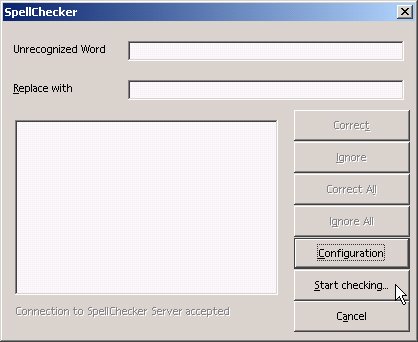1ère étape : téléchargez le fichier SpellChecker.stw
2ème étape : lancez l´exécution de StarOffice en cliquant deux fois sur l´icône du fichier téléchargé.

|
L´icône de « SpellChecker.stw »
3ème étape : Intégrez le correcteur à StarOffice
Sélectionnez l´article de menu « Macro... » du menu « Tools » de StarOffice.
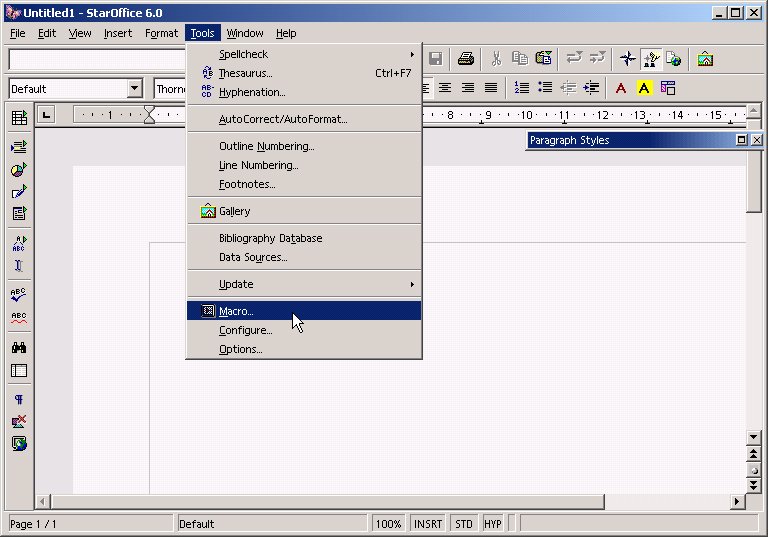
|
Dans le dialogue « Macro », cliquez sur le bouton « Organizer ».
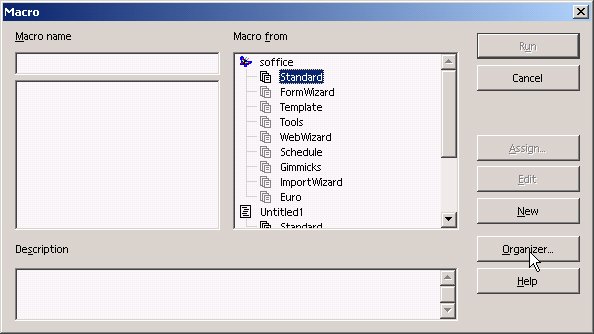
|
Dans le dialogue « Macro Organizer », sélectionnez successivement les macros sous « Untitled1-Standard ».
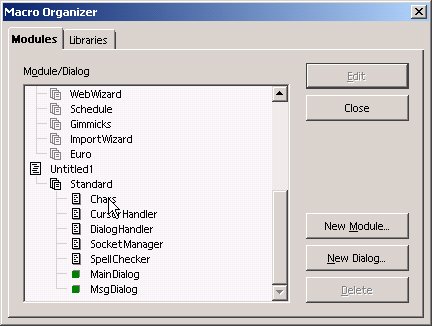
|
Glissez-déposez successivement les macros sous « soffice-Standard ».
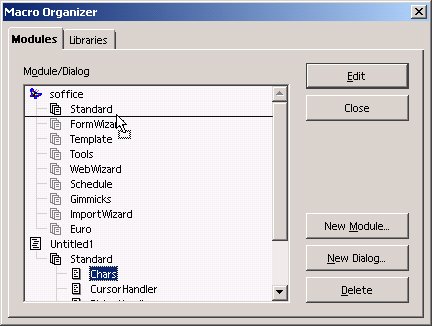
|
Sélectionnez ensuite l´article de menu « Configure... » du menu « Tools » de StarOffice.

|
Dans le dialogue « Configuration », sélectionnez l´onglet « Toolbars » et créez une nouvelle barre d´outils en cliquant sur le bouton « New ». Après avoir créé la barre d´outils, personnalisez la en cliquant sur le bouton « Customize ».
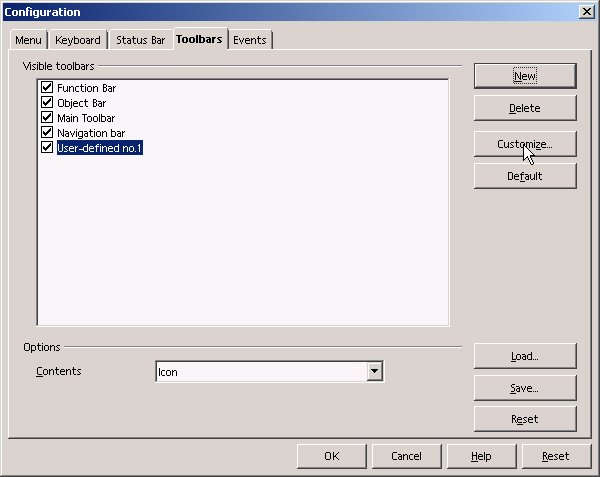
|
Dans le dialogue « Customize toolbars », sélectionnez le bouton « SpellCheck » dans la liste des icônes et glissez-déposez le dans la nouvelle barre d´outils dans la partie supérieure de la fenêtre..
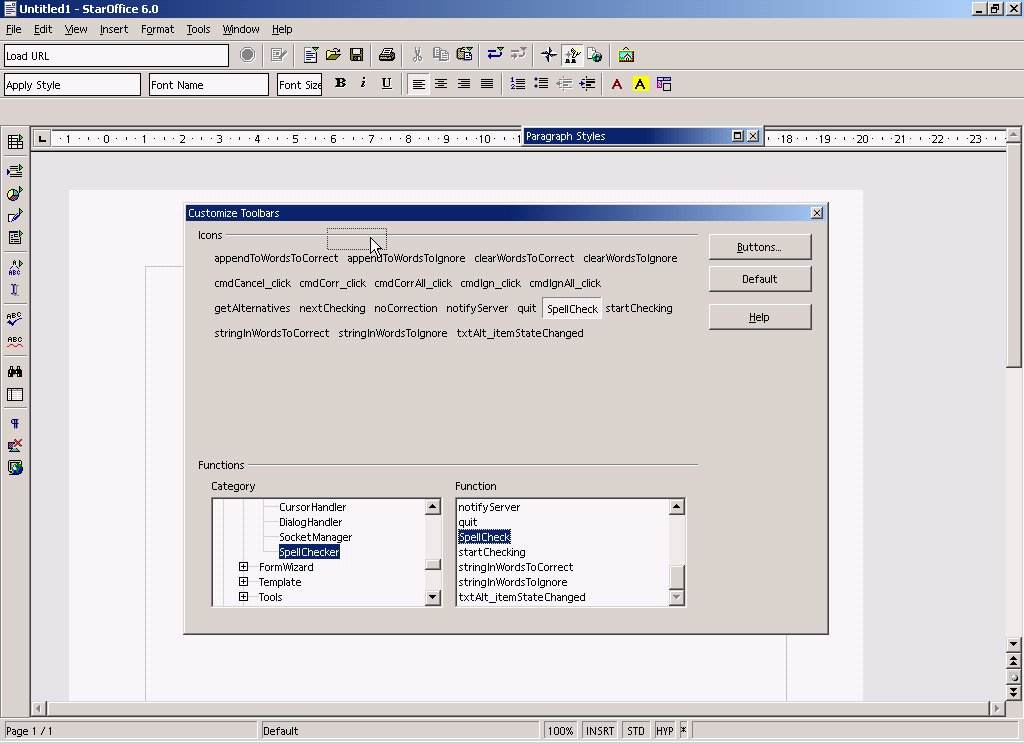
|
Si vous souhaitez désinstaller le correcteur, supprimez d´abord la barre d´outils au moyen du bouton « Delete » dans le dialogue « Configuration » sous l´onglet « Toolbars ». Ensuite, supprimez les macros que vous avez ajoutées au moyen du bouton « Delete » dans le dialogue « Macro Organizer ».